आज के समय में कंप्यूटर एक बहुत महत्वपूर्ण डिवाइस है। आज हम बात करने वाले है computer shut down kaise kare आप कंप्यूटर का इस्तमाल काम के लिए, पढ़ाई के लिए, एंटरटेनमेंट के लिए, और बहुत से अन्य कार्यों के लिए कर सकते हैं। इसलिए, ये जरूरी है कि आप अपने कंप्यूटर को सही तारिके से हैंडल करें और इसे सही धंग से शट डाउन करें। इस ब्लॉग पोस्ट में, में जानेगे कि कंप्यूटर शट डाउन कैसे करे।

यहां, मैं आपको स्टार्ट मेन्यू, कीबोर्ड शॉर्टकट और कमांड प्रॉम्प्ट के लिए कंप्यूटर शट डाउन करने का तारिका बताने वाला हूं। आप इनमे से किसी भी method के दुवारा अपने कंप्यूटर को shutdown कर सकते है
शट डाउन क्या होता है
“शट डाउन” एक ऐसा प्रोसेस है जिसके द्वार आप अपने कंप्यूटर को बंद कर सकते हैं। जब आप अपने कंप्यूटर को शट डाउन करते हैं, तब आपके कंप्यूटर के सभी प्रोग्राम और प्रोसेस को बंद किया जाता है, और साथ ही आपका कंप्यूटर safely turn off हो जाता है।
शट डाउन करना बहुत जरूरी होता है, क्योंकि इससे आपके कंप्यूटर के हार्डवेयर कंपोनेंट, जैसे की hard drive, fan, power supply आदि की लाइफ बढ़ती है।
अगर आप अपने कंप्यूटर को ठीक से बंद नहीं करते हैं, तो इसे आपके कंप्यूटर के हार्डवेयर कंपोनेंट्स पर unwanted pressure पड़ सकता हैं और इसे आपका कंप्यूटर जल्दी खराब हो सकता है।
इसलिए, अपने कंप्यूटर को रेगुलर इंटरवल पर ठीक से शट डाउन करना बहुत जरूरी है।
Computer या Laptop को Shut Down कैसे करें
1. स्टार्ट मेन्यू के दुवारा कंप्यूटर को शट डाउन करें
“स्टार्ट मेन्यू” की मदद अपने कंप्यूटर को बंद करना बहुत आसान है। नीचे दिए गए कुछ स्टेप्स को फॉलो कर के आप अपने कंप्यूटर को स्टार्ट मेन्यू की मदद से बंद कर सकते हैं:
Step.1 सबसे पहले, अपने कंप्यूटर के स्क्रीन के निचले-बाएँ कोने में “Start” बटन पर क्लिक करें।

Step.2 अब, स्टार्ट मेन्यू खुलेगा। यहां पर, “Power” बटन पर क्लिक करें।
Step.3 पावर बटन पर क्लिक करने के बाद, एक ड्रॉप-डाउन मेनू खुलेगा। यहां पर, “Shut down” विकल्प पर क्लिक करें।
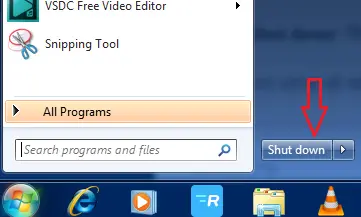
Step.4 “Shut down” विकल्प पर क्लिक करने के बाद, आपका कंप्यूटर शट डाउन हो जाएगा।
ऊपर दिए गए स्टेप्स को फॉलो कर के आप अपने कंप्यूटर को स्टार्ट मेन्यू की मदद से आसनी से बंद कर सकते हैं।
2. कीबोर्ड शॉर्टकट के दुवारा कंप्यूटर को शट डाउन करें
Ctrl” + “Alt” + “Delete”
अगर आप कीबोर्ड शॉर्टकट का इस्तमाल कर के अपने कंप्यूटर को बंद करना चाहते हैं, तो नीचे दिए गए स्टेप्स को फॉलो करें:
Step.1 सबसे पहले, अपने कीबोर्ड से “Ctrl” + “Alt” + “Delete” Key को एक साथ दबाएं।
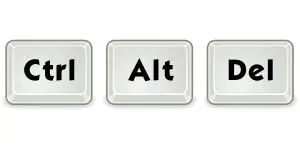
Step.2 अब, एक स्क्रीन खुलेगी। यहां पर, “Power” बटन को सेलेक्ट करें।
Step.3 पावर बटन को सेलेक्ट करने के बाद, एक ड्रॉप-डाउन मेन्यू खुलेगा। यहां पर, “Shut down” ऑप्शन को सेलेक्ट करें।
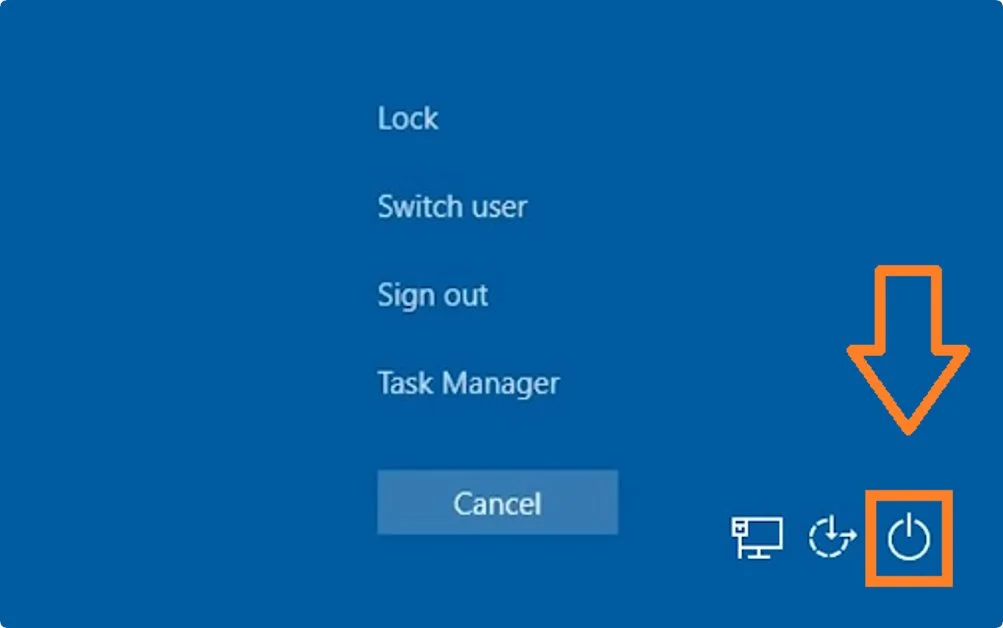
Step.4 “Shut down” विकल्प को चुनें करने के बाद, आपका कंप्यूटर शट डाउन हो जाएगा।
आपने कीबोर्ड शॉर्टकट का उपयोग करके अपने कंप्यूटर को बंद कर लिया है। ये बहुत ही सरल तारिके में से एक है, और आपको कंप्यूटर को बंद करने के लिए माउस की जरूरत नहीं है।
3. कमांड प्रॉम्प्ट के दुवारा कंप्यूटर को शट डाउन करें
अगर आप कमांड प्रॉम्प्ट का इस्तमाल कर के अपने कंप्यूटर को बंद करना चाहते हैं, तो नीचे दिए गए स्टेप्स को फॉलो करें:
Step.1 सबसे पहले, अपने कीबोर्ड से “Windows” key + “R” key को एक साथ दबाएं।
Step.2 अब, एक Run डायलॉग बॉक्स खुलेगा। यहां पर, “CMD” लिख कर एंटर Key दबायें।
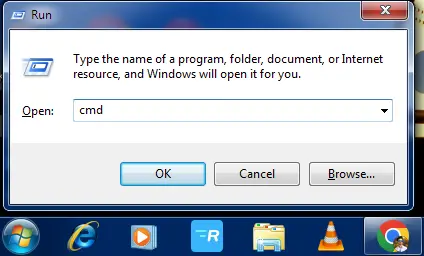
Step.3 कमांड प्रॉम्प्ट खुलेगा। यहां पर, “shutdown /s” कमांड को लिख कर एंटर Key दबायें।
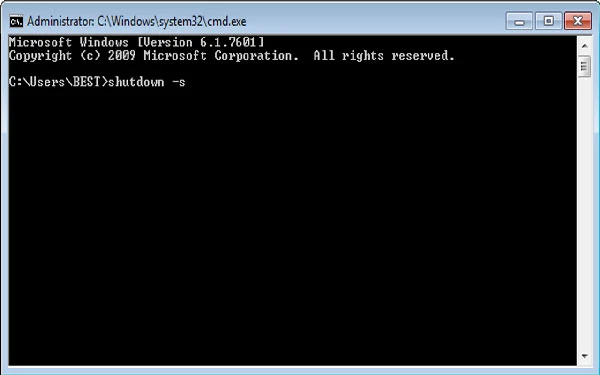
Step.4 “shutdown /s” कमांड लिखने के बाद, आपका कंप्यूटर शट डाउन हो जाएगा।
आपने कमांड प्रॉम्प्ट का इस्तमाल कर के अपने कंप्यूटर को बंद कर लिया है। ये एक एडवांस तरीका है, और इसके लिए आपको कमांड प्रॉम्प्ट का इस्तमाल करना आना चाहिए।
ऑटो शट डाउन क्या होता है
ऑटो शट डाउन का मतलब होता है कि कंप्यूटर को अपने आप बंद करने की सेटिंग की जाती है। इसे कंप्यूटर को बंद करने के लिए मैन्युअली स्टेप्स फॉलो करने की जरूरत नहीं होती है, क्योंकि कंप्यूटर अपने आप ही बंद हो जाता है।
इस तरह की सेटिंग को normally use करते हैं जब आपको अपने कंप्यूटर को कुछ समय के बाद बंद करना हो जैसे कि कुछ घंटे या मिनट के बाद।
ऑटो शट डाउन को इनेबल करने के लिए आपको अपने कंप्यूटर की सेटिंग्स में जाना होगा और पावर सेटिंग्स में “ऑटोमैटिक शटडाउन” ऑप्शन को सेलेक्ट करना होगा।
Conclusion
इस ब्लॉग पोस्ट में, मैंने आपको बताया कि कैसे आपने अपने कंप्यूटर को स्टार्ट मेन्यू, कीबोर्ड शॉर्टकट्स या कमांड प्रॉम्प्ट के जरीये शट डाउन कर सकते हैं। तारेको में से कोई इस्तेमल कर के आप अपने कंप्यूटर को आसनी से बंद कर सकते हैं।
दोस्तों आशा करता हूं कि आप अच्छे से जान चुके होंगे computer shut down kaise kare अगर आपको अभी भी “computer shut down kaise kare” से सम्बंधित किसी भी प्रकार की समस्या आ रही है तो आप हमें नीचे कमेंट करके अपना डाउट पूछ सकते हैं मैं आपकी पूरी हेल्प करूंगा अगर आपको हमारे लेख के माध्यम से थोड़ी सी भी हेल्प मिली हो तो हमारे पोस्ट को अपने दोस्तों व परिवारों के साथ अवश्य साझा करें
अगर आप इसी प्रकार के टॉपिक में रुचि रखते हैं तो हमारे वेबसाइट THE TECH COMPUER के साथ जुड़े रहे हैं और हमें फेसबुक इंस्टाग्राम आदि सोशल मीडिया पर भी फॉलो कर सकते हैं अब जल्दी मिलते हैं हम अगले किसी नए टॉपिक के साथ तब तक के लिए बाय!
